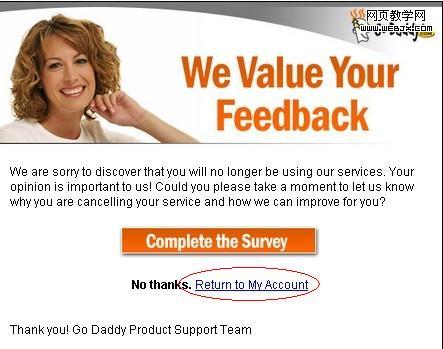注销godaddy的免费空间的图文操作步骤
在godaddy购买了域名之后,godaddy会为这个域名配备一个免费的10G空间送给你!一般情况下,我们都不会去利用这个免费的10G空间,应为它有太多的限制,而且如果传网站上去的话,顶部还会有godaddy的广告条,很让人不爽!
不过,它也不是一无是处的!我在上一篇文章中就介绍了,怎样利用godaddy的免费空间来搭建一个图床使用,这就是一个好点子!具体的操作方法参看“利用godaddy的免费空间架设图床”这篇文章!这里不多述,今天要介绍的是如何注销免费空间。
为什么要介绍一下它呢?因为我在架设图床的过程中发现,如果你一开始将godaddy免费空间的操作系统选择为windows的话,那么图床架设就会碰到权限不够的问题,而在linux系统下面却不会存在这样的问题!而要想变更免费空间的操作系统,首先要注销掉原有的免费空间,再重新申请一个免费的空间!
现在我们就一起来看看我们该如何注销掉原来绑定了域名的那个免费空间:
第一步:进入到你的godaddy账户下面,在 MY PRODUCTS 的下面找到 hosting 点击进入(From the My Products section, click Hosting.)
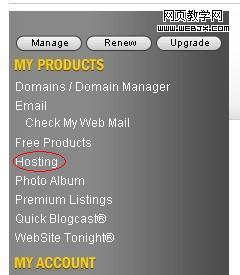
第二步:找到你需要注销的免费空间,点击进入。(Click the on the name of the account you want to cancel.)

第三步:切换到Edit Account Details!(Go to the Edit Account Details tab),
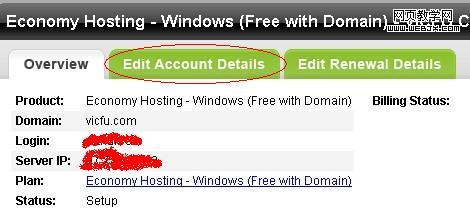
第四步:点击 Cancel this account取消。(click Cancel this account.)
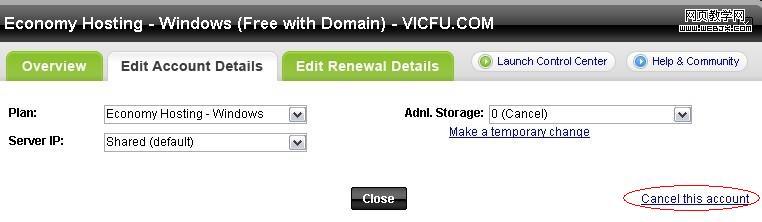
第五步:点击 Cancel Account确认取消!(Click Cancel Account.)
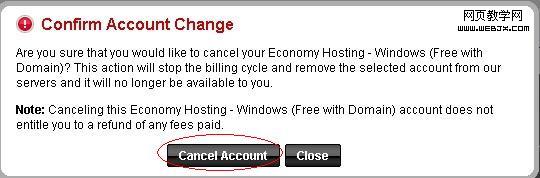
然后会跳出下面的页面告诉你这个空间已经被你成功取消了!